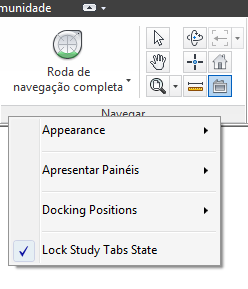Em versões anteriores, as barras de ferramentas seguintes existiam como "separadores de ambiente" que só se abriam quando clicava no ícone correspondente no separador Base.
- Geometria
- Condições de fronteira
- Resultados
- Relatórios
Esperava-se que o separador se fechasse quando já não fosse necessário e desaparecesse até ser novamente aberto através do separador Base. Para satisfazer os pedidos dos utilizadores, atualizámos o friso para que todas as barras de ferramentas sejam representadas por separadores permanentes. Os ícones continuam a existir no separador Base para servirem de lembrete visual do fluxo de trabalho da simulação.
Como mostrado na imagem abaixo, estas barras de ferramentas aparecem agora como separadores permanentes junto do separador Base. 
- Desancorar e mover
- Pode desancorar e mover os painéis de um separador para uma localização diferente no separador ou, se preferir, para a janela do modelo. Só tem de clicar no título de painel e arrastar. Para voltar a colocar o painel no separador, volte a arrastá-lo para a posição original. Até pode manter o painel na janela do modelo e alterar os separadores. Quando voltar a arrastar o painel para o friso, o painel regressa ao separador original.
-
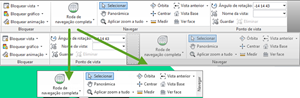
- Bloquear estado dos separadores dos estudos
- Se tem diversos estudos abertos e está a efetuar tarefas semelhantes em cada estudo, alternar entre estudos e obter o separador errado aberto pode ser frustrante e moroso. Pode fazer com que todos os estudos tenham sempre o mesmo separador aberto, selecionando a opção Bloquear estado dos separadores dos estudos. Quando seleciona esta opção, o separador aberto quando alterna entre estudos será aberto no novo estudo. Para selecionar ou desmarcar a opção Bloquear estado dos separadores does estudos, clique com o botão direito do rato em qualquer parte do friso.